多くの場合、臨界応力はモデルの 1 つまたは 2 つの小さい領域に限定されます。グローバル メッシュ リファインメントを使用すると、すべての要素のサイズが変更されるため、多くの場合、生成されるメッシュが必要以上に細かくなります。より効率的なアプローチは、臨界応力領域でのみメッシュを部分的に細分化することです。[ローカル メッシュ リファインメント]コマンドでは、CAD ベースのモデルでこのような対象を決めたメッシュの細分化を実行する、半自動的な手段を提供します。
モデルを設定する
ローカル メッシュ リファインメントを実行する前に、まず次の手順を実行します。
- Autodesk Simulation Mechanical で CAD モデルを開きます。
- 解析タイプを[線形材料による静解析]に設定します。
- メッシュ タイプ(ソリッド、中立面、プレート/シェル )、細分化節点、メッシュ マッチングの許容誤差など、特殊なメッシュ化オプションを必要に応じて設定します。
- モデルをメッシュ化します。[ローカル メッシュ リファインメント]コマンドは、モデルのメッシュ生成が完了するまでは選択できません。
- サーフェス、エッジ、またはパーツの荷重や拘束をモデルに追加します。CAD パーツに追加される節点荷重は、メッシュの細分化プロセス中は保持されません。
- 要素定義を設定します。
- 材料特性を設定します。
- 解析パラメータを設定します。
- 必要に応じて、[モデルをチェック]を実行するか、または解析を実行します。
- モデルおよび設定に問題がないかどうかを確認するために、ローカル メッシュ リファインメントの前にモデルにメッシュ生成することをお勧めします(ただし必須ではありません)。
- モデルおよび設定に問題がないかどうかを確認するために、[モデルをチェック]または解析を実行することをお勧めします(ただし必須ではありません)。
ローカル メッシュ リファインメントを設定して実行する
- [解析]
 [メッシュの細分化]
[メッシュの細分化] [ローカル メッシュ リファインメント]をクリックします。
[ローカル メッシュ リファインメント]をクリックします。 - 臨界応力領域の中心の座標が分かっている場合は、その座標を[X]、[Y]および[Z]の入力フィールドに入力することができます。分からない場合は、モデルの表面の頂点をクリックし、細分化領域の中心点を選択します。
- [有効半径]フィールドに値を入力して、球状の細分化領域のサイズを指定します。中心に黒い点のあるオレンジ色の球がモデル上に表示されます。これが、メッシュが細分化される領域です。
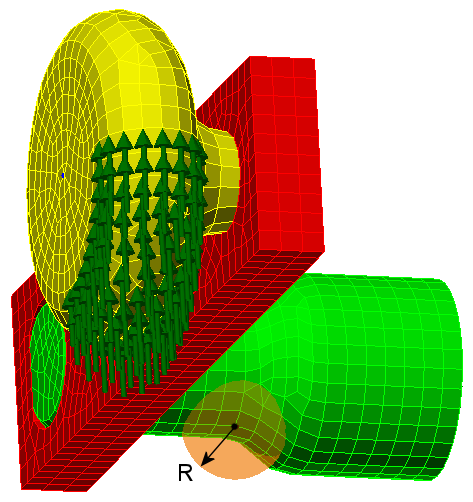
図 1: ローカル メッシュ リファインメント領域
- [次へ]をクリックします。
- [総反復回数]フィールドで、実行するメッシュの細分化の反復回数を指定します。既定値は 4 です。元のメッシュが解析され(現在の設計シナリオでメッシュが生成されているため)、指定した回数の反復細分化が追加されます。
- 目的の[分割係数]を指定します。ローカル メッシュ サイズは、反復ごとにこの係数で除算されます。たとえば、反復回数を 4、分割係数を 1.3 と指定した場合、得られる相対メッシュ サイズは 1、0.769、0.592、0.455、0.350 (1/1.34 = 0.350)です。
- [次へ]をクリックします。
- [対象のコンピュータ](ローカルまたはクラウド)を選択します。デスクトップ バージョンの Simulation Mechanical では、[ローカル]オプションのみを使用できます。
- [解析]をクリックします。
新しい設計シナリオが各反復細分化に対して作成され、元の設計シナリオと細分化済みの設計シナリオが解析されます。各設計シナリオが準備されているときに、各設計シナリオでローカル メッシュ サイズの低下の効果が分かります。次の画像は、今回のサンプル モデルの、最後の反復に対するローカル メッシュ リファインメントを示しています。
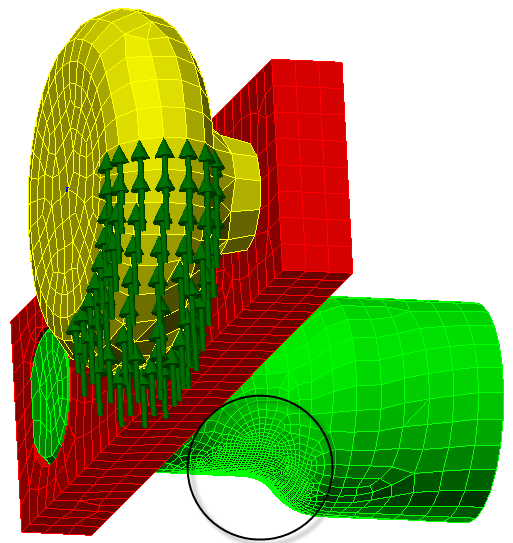
図 2: ローカル メッシュ リファインメント領域の細分化済みメッシュ
解析プロセスが完了すると、ローカル メッシュ リファインメントが完了したことがポップアップ メッセージで示されます。[OK]をクリックしてポップアップ メッセージを閉じ、結果を表示します。元の設計シナリオが結果環境に表示されます。他の設計シナリオの見出しをダブルクリックすると、他の反復の結果を表示できます。
[ローカル メッシュ リファインの結果]のグラフが、出力バーの[収束プロット]タブに表示されます。
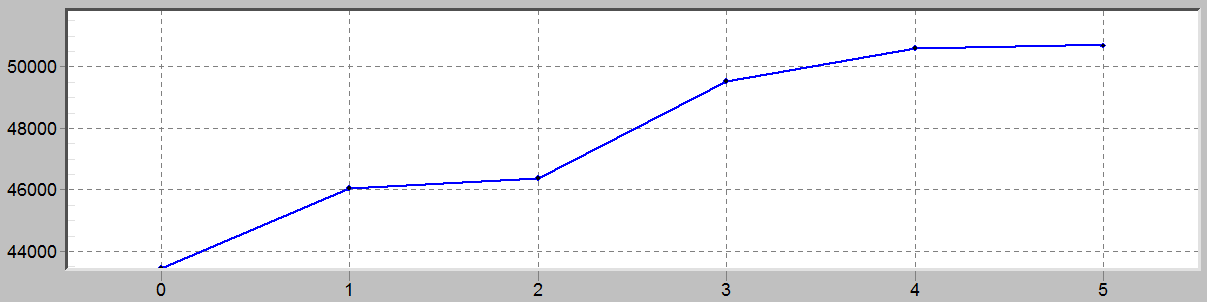
図 3: [ローカル メッシュ リファインの結果]([収束プロット])
[ローカル メッシュ リファインの結果]のグラフをカスタマイズする
収束プロットの表示中、出力バーの右上隅に次のような 2 つのドロップダウン選択メニューが表示されます。
- [ローカル最大結果]または[グローバル最大結果]: グラフのデータ点が、モデル全体の最大結果に基づくようにする(グローバル)か、メッシュ細分化領域内のみの最大結果に基づくようにする(ローカル)かを選択します。隣接する要素のローカル メッシュの効果により、細分化領域を超える要素も反復ごとに異なります。また、細分化済み要素および付近の要素内の剛性の変化は、モデル内の他の場所の応力や変位の結果に影響します。
想定されていない大きさになっている臨界応力や変位がないことを確認するために、グローバルの結果を確認することをお勧めします。ただし、ローカル細分化の効果が最も正確に分かるのは、プロットされた結果をローカル細分化領域のもののみに制限したときです。
- 2 番目のドロップダウン セレクタを使用して、プロットする結果を選択します。
- フォンミーゼス応力
- 最大主応力
- 最小主応力
- 大きさの変位
注: これらの結果の説明については、「線形の結果」のページを参照してください。 - 内部ノードを含める: 既定ではローカル メッシュ リファインメント結果には、内部節点における応力や変位が含まれません。この動作は、結果環境での既定のコンター プロットと一致しています。通常、臨界応力は構造の外側表面に存在します。熱応力は例外です。線膨張または収縮による応力は、ソリッドの体積内で最大となる場合がありますが、表面上であるとは限りません。
モデル内部でピーク応力が最大になる可能性がある場合は、[内部ノードを含める]オプションをオンにします。ローカル メッシュ リファインメント グラフで、外部および内部の節点が考慮されます。コンター プロットおよびローカル メッシュ リファインメント結果間の整合性を保つには、結果環境で[結果オプション]
 [表示 ]
[表示 ]  [内部メッシュを表示]も有効にします。 注: 従来の構造解析では、ピーク応力は低いメッシュ品質または歪んだ要素のために、部品内部で計算されることがあります。このような場合は、ローカル メッシュ リファインメント結果から内部節点を除外することをお勧めします。ピーク応力が部品の表面下で正当に発生することがある特殊な場合のみにおいて、内部節点を考慮することが重要になります。
[内部メッシュを表示]も有効にします。 注: 従来の構造解析では、ピーク応力は低いメッシュ品質または歪んだ要素のために、部品内部で計算されることがあります。このような場合は、ローカル メッシュ リファインメント結果から内部節点を除外することをお勧めします。ピーク応力が部品の表面下で正当に発生することがある特殊な場合のみにおいて、内部節点を考慮することが重要になります。
右クリック メニュー
右クリック メニューは、グラフ表示領域内を右クリックすると表示されます。このメニューには、グラフの外観をカスタマイズしたり、さまざまなイメージ ファイル形式にグラフをエクスポートするための多くのオプションが含まれています。グラフ オプションは、結果環境のグラフの場合と同じように動作します。このようなグラフのカスタマイズやエクスポートに精通している方は、メッシュ収束グラフでの操作もすぐに理解できます。カスタマイズ オプションのほとんどは、一目で内容が分かります。
収束プロットを解釈する
ローカル メッシュ リファインメント グラフは、平滑化された結果に基づいています。したがって、グラフは結果環境に表示される既定の応力のコンターに一致します。[結果の問合せ] [問合せ]
[問合せ] [最大結果サマリ]コマンドを使用すると、通常、より高い応力値が表示されます。このコマンドでは平滑化されていない応力が一覧表示されるためです。
[最大結果サマリ]コマンドを使用すると、通常、より高い応力値が表示されます。このコマンドでは平滑化されていない応力が一覧表示されるためです。
理想的には、結果における変化が以降の反復で重要ではなくなります。要素のサイズが粗すぎると、応力が正確にキャプチャされません。要素が細かくなるほど、応力の結果は通常増加します。メッシュが正確な応力の結果を生成するのに十分な細かさになっているときに、メッシュ サイズをさらに小さくすると、結果で減少効果が発生します。
変位の結果は、応力の結果に比べて、通常メッシュのサイズと品質の影響をあまり受けません。したがって、変位の結果間での差は、比較的粗いメッシュの場合でもあまり大きくなりません。グラフの縦軸に沿った値を書き留めます。Y 軸のスケールにより、値間の差が大きく見える可能性があります。
歪んだ要素によって、応力の結果が異常に高くなることがあります。そのような場合、グラフで結果が収束していないように見えます。ジオメトリや荷重によって説明できない、高い応力が集中している単一のポイント(特異点)は、多くの場合安全に無視することができます。臨界領域の応力の結果は、グラフが水平でなくても合理的に収束する可能性があります。結果の特異点を無視しても安全なときを判断するのは、エンジニアまたは応力解析担当者の責任になります。
ローカル メッシュ リファインメント レポートを作成する
収束プロットを表示している場合、出力バーの右側に[保存...]ボタンがあります。このボタンをクリックして、ローカル メッシュ リファインメント レポートを ASCII テキスト形式で保存します。[名前を付けて保存]ダイアログ ボックスが表示されます。[ファイル名]フィールドに名前を入力し、[タイプとして保存]ドロップダウン セレクタを使用して任意のファイル拡張子(*.dat または *.txt)を選択します。いずれの場合でも、ファイルの内容はプレーン ASCII テキストになります。生成されたファイルは、メモ帳や同様のテキスト エディタで開くことができます。
保存されたファイルの内容:
- 細分化領域の中心点の座標
- 細分化領域の半径
- 指定した分割係数
- 対象のコンピュータ
- すべての反復の結果を一覧表示する表。表には 4 つのセクション(結果の各使用可能タイプごとに 1 つ)があります。
- フォンミーゼス応力
- 最大主応力
- 最小主応力
- 変位の大きさ
各結果タイプの表には次の列があります。
- 反復数
- 分割係数(累積)
- 設計シナリオ番号
- グローバル最大結果: 保存された結果に対して[内部ノードを含める]オプションを有効にすると、ラベルの接尾辞には(内部含む)と表示されます。
- グローバル最大結果のある節点番号
- ローカル最大結果: 保存された結果に対して[内部ノードを含める]オプションを有効にすると、ラベルの接尾辞には(内部含む)と表示されます。
- ローカル最大結果のある節点番号